En los últimos años, los seminarios web se han convertido en una forma cada vez más popular tanto para organizaciones como para individuos de compartir información y conectar con personas alrededor del mundo. Al mismo tiempo, cada vez más personas intentan grabar pantalla webinar en PC, ya que es una manera fácil y conveniente de preservar contenido valioso y ampliar el alcance de su trabajo.
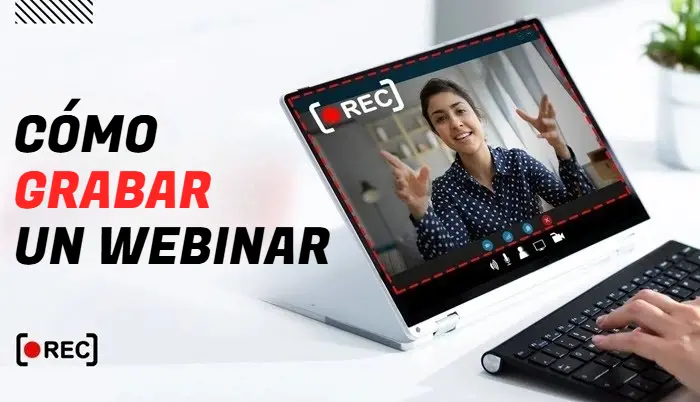
¿Cómo grabar un webinar en PC? Aquí exploraremos 3 métodos efectivos que puedes probar para grabar pantalla un webinar. Ya sea que prefieras usar plataformas nativas de webinar, grabadores de pantalla profesionales o servicios de grabación basados en la web, podrás encontrar la solución perfecta para grabar webinar en tu PC con Windows.
- Grabar pantalla un webinar en PC de forma secreta con grabador de pantalla profesional
- Grabar un webinar en Zoom
- Grabar un webinar online gratis
- Preguntas frecuentes sobre grabar un webinar en PC
- Conclusión
Grabar pantalla un webinar en PC de forma secreta con grabador de pantalla profesional
Entre todas las formas posibles de grabar un webinar en PC, el método más eficiente y que ahorra más tiempo es usar un grabador de pantalla como iTop Screen Recorder.
iTop Screen Recorder es una aplicación ligera y fácil de usar que puede emplearse para diversos fines, como grabar cursos en línea, grabar partida de juegos y editar clips de vídeo con un editor incorporado. Te permite grabar la pantalla del ordenador en alta calidad y ofrece todas las funciones de edición necesarias para recrear contenido.
- Captura la pantalla con flexibilidad. iTop Screen Recorder te permite personalizar la región de grabación a tu voluntad. Puedes grabar la pantalla completa, una ventana o seleccionar una región. Así, puedes grabar solo la ventana del webinar sin capturar otras actividades en la pantalla.
- Graba webinar con audio y cámara web. iTop Screen Recorder soporta la captura del audio del sistema, micrófono y cámara web. Después de conectar un dispositivo externo, puedes activar las opciones de micrófono y cámara web para grabar el webinar con tu voz y tu imagen al mismo tiempo.
- Graba webinar en PC sin pérdida de calidad. iTop Screen Recorder ofrece grabación de alta calidad. Puedes cambiar la resolución de vídeo para grabar en 1080p o 4K. Además, puedes ajustar otros parámetros del vídeo, como la tasa de bits y los cuadros por segundo para obtener un mejor resultado.
- Graba un webinar en PC fluidamente. iTop Screen Recorder utiliza aceleración por hardware para grabar vídeo de pantalla sin retrasos. Y su bajo uso de CPU lo convierte en un excelente grabador de pantalla para PCs de bajo rendimiento.
Cómo grabar un webinar en PC con iTop Screen Recorder
Puedes grabar un webinar en Windows 10 y otras versiones de Windows en solo 3 pasos con iTop Screen Recorder.
Paso 1. Descarga e instala iTop Screen Recorder en tu PC.
Paso 2. Inicia iTop Screen Recorder.
Selecciona la región de grabación. Puedes grabar parte de la pantalla, la pantalla completa o solo una ventana.
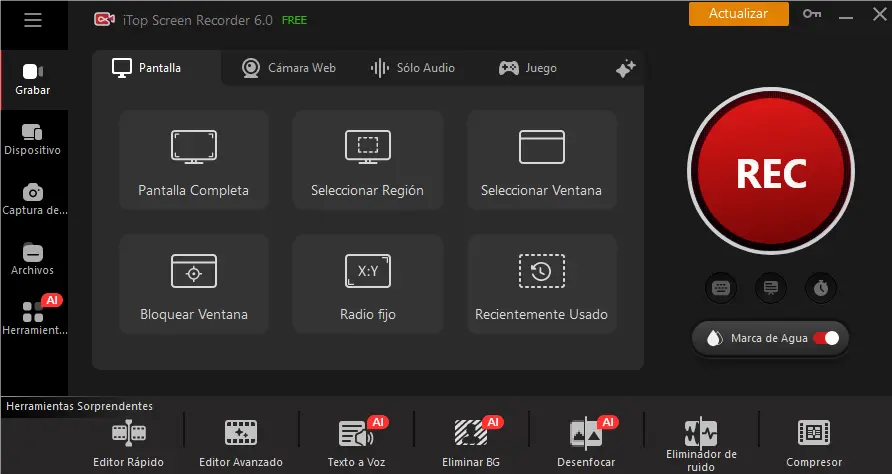
Activa el altavoz si deseas grabar el webinar con audio. Activa el micrófono y la cámara web si quieres capturar tu voz y a ti mismo al mismo tiempo.
Haz clic en el botón "REC" para comenzar a grabar.
Paso 3. Aparecerá una mini barra de control. Haz clic en el botón finalizar (el cuadrado rojo) para detener la grabación.
Tu grabación se guardará automáticamente en "Archivos". Desde ahí, podrás reproducir, editar o subir la grabación.
Grabar un webinar en Zoom
¿Cómo grabar un webinar en PC sin descargar software adicional? Algunos programas de webinar cuentan con grabador integrado, por ejemplo, Zoom tiene un grabador de pantalla incorporado que te permite capturar audio, vídeo y contenido compartido durante una reunión, permitiéndote revisar toda la sesión más tarde. Puedes personalizar los ajustes de grabación en Zoom para elegir qué tipo de contenido se captura, dónde se guarda la grabación y en qué formato se guarda. Está disponible en todos los planes de Zoom y es fácil de usar, lo que lo convierte en una opción popular para grabar reuniones, seminarios web y otros eventos virtuales.
Cómo grabar un webinar en Zoom
Paso 1. Únete a una reunión de Zoom como anfitrión o participante.
Paso 2. Una vez iniciada la reunión, haz clic en el botón "Grabar" ubicado en la parte inferior de la ventana. En el menú desplegable, selecciona "Grabar en esta computadora". Un botón rojo REC aparecerá en la esquina superior izquierda de tu pantalla.
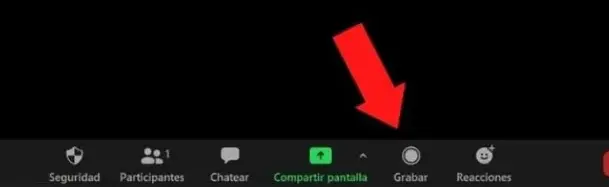
Paso 3. Cuando finalices el webinar, haz clic en el botón "Detener grabación". La grabación se guardará automáticamente en tu computadora.
Grabar un webinar online gratis
Además del software de grabación de pantalla, también puedes utilizar un grabador de pantalla online para evitar el proceso de descarga. ScreenApp es una herramienta basada en la web para grabar pantalla y editar vídeo que te permite capturar tu pantalla y cámara web al mismo tiempo, dándote la posibilidad de añadir un toque personal a tus vídeos. Incluye una suite básica de edición de vídeo que permite a los usuarios recortar, cortar y añadir anotaciones a sus vídeos antes de compartirlos. La plataforma también ofrece almacenamiento en la nube para todos los vídeos grabados, así que no tienes que preocuparte por almacenar archivos grandes en tu dispositivo.
Cómo grabar un webinar online gratis usando ScreenApp
Paso 1. Ve al sitio web oficial de ScreenApp.
Paso 2. Haz clic en el botón para prepararte para grabar el webinar. Se te guiará para ajustar las opciones de audio y vídeo. Otorga los permisos necesarios a este grabador de pantalla en línea si te lo solicita.
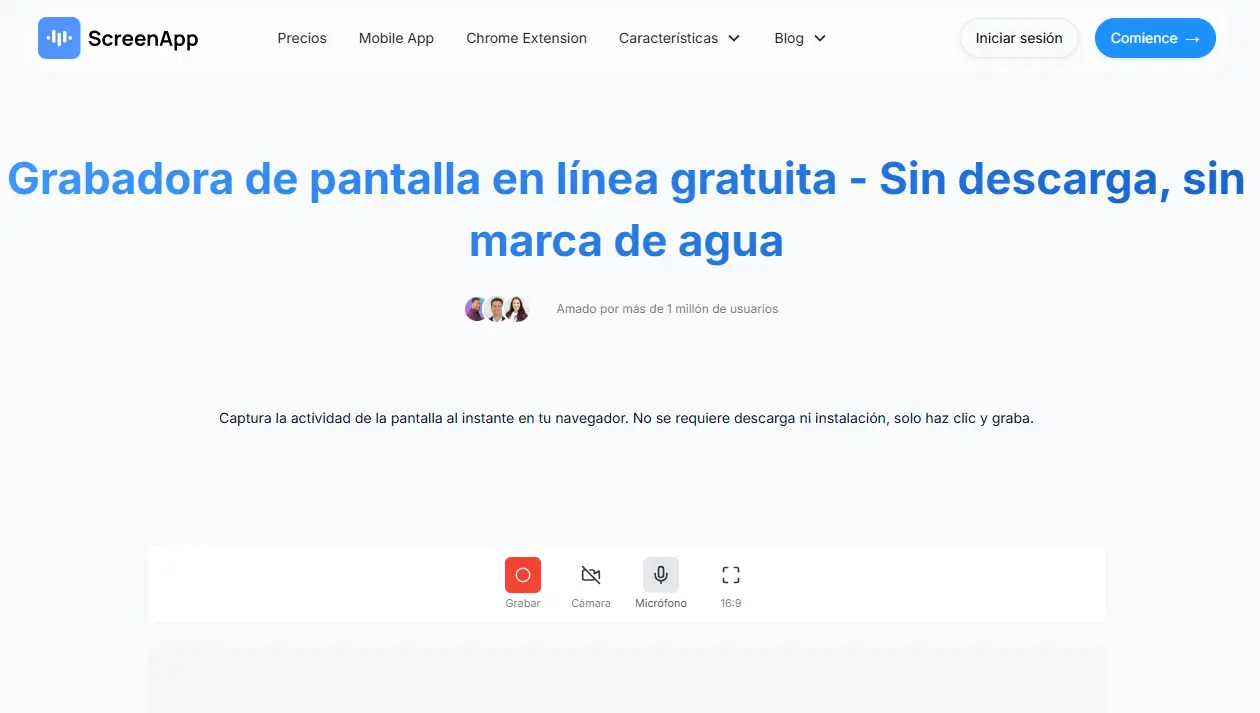
Paso 3. Elige la ventana o pestaña del seminario web que deseas grabar para comenzar.
Preguntas frecuentes sobre grabar un webinar en PC
¿Puedo grabar un webinar que estoy viendo?
Depende del webinar específico y de sus términos y condiciones. Algunos webinars permiten explícitamente la grabación, mientras que otros la prohíben. Por lo tanto, si no estás seguro de si está permitido grabar un webinar, puedes consultar los términos de servicio del mismo. También es importante tener en cuenta que grabar un webinar sin permiso puede ser una violación de los derechos de autor y podría tener consecuencias legales. Así que asegúrate de tener permiso antes de grabar cualquier webinar.
¿Cómo grabo un webinar como asistente en PC?
La mayoría de las plataformas de webinar permiten a los asistentes grabar la vídeoconferencia con el permiso del anfitrión. Si estás intentando grabar un webinar como participante de forma discreta, un grabador de pantalla de terceros es la mejor solución. Al funcionar localmente, los programas de grabación de pantalla no serán detectados ni enviarán notificaciones. Pero recuerda: no grabes seminarios web con fines indebidos o con fines comerciales.
¿Cómo grabo un webinar sin asistir?
Usando grabadores de pantalla que cuentan con una función de grabación programada, puedes establecer fácilmente una hora para grabar un webinar sin tener que asistir en persona.
Conclusión
El grabador de pantalla es reconocido como la mejor solución para grabar webinar en PC. No solo algunos programas de vídeoconferencia cuentan con funciones integradas de grabación de pantalla, sino que los grabadores profesionales también ofrecen funciones avanzadas para la captura de pantalla. iTop Screen Recorder es altamente recomendado para grabar seminarios web en cualquier plataforma. Sus funciones de grabación te permiten capturar perfectamente todos los detalles de un seminario web en vivo en línea. Su rendimiento estable te permite grabar pantalla y vídeo sin fallos. Si deseas grabar un webinar en PC como asistente de forma discreta, sin duda será una opción satisfactoria.
















Haz un comentario Tu dirección de correo electrónico no se publicará.